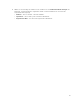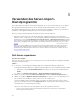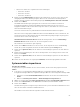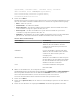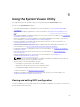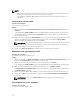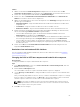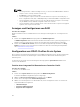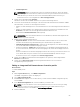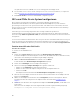Users Guide
Table Of Contents
- Dell Lifecycle Controller Integration Version 3.2 for Microsoft System Center Configuration Manager User's Guide
- Introduction to Dell Lifecycle Controller Integration (DLCI) for Microsoft System Center Configuration Manager
- Use case scenarios
- Common prerequisites
- Editing and exporting the BIOS configuration profile of a system
- Vergleich und Aktualisierung der Firmware-Bestandsliste
- Creating, editing, and saving a RAID profile of a system
- Deploying operating system on collection
- Exportieren von Serverprofilen auf die iDRAC vFlash-Karte oder die Netzwerkfreigabe
- Importieren des Serverprofils von iDRAC vFlash-Karte oder Netzwerkfreigabe
- Anzeigen und Exportieren von Lifecycle Controller-Protokollen
- Arbeit mit NIC- oder CNA-Profilen
- Working with Fibre Channel profiles
- Selecting Fibre Channel storage area network in boot sequence
- Using Dell Lifecycle Controller Integration
- Lizenzierung für DLCI
- Dell Deployment Toolkit
- Dell driver Cab files
- Configuring target systems
- Auto-Ermittlung und Handshake
- Anwenden von Treibern auf die Tasksequenz
- Erstellen einer Tasksequenz
- Erstellen einer Dell-spezifischen Tasksequenz
- Erstellen einer benutzerdefinierten Tasksequenz.
- Bearbeiten einer Tasksequenz
- Konfiguration der Tasksequenz-Schritte zur Anwendung des Betriebssystemabbilds und des Treiberpakets
- Anwenden des Betriebssystemabbilds
- Hinzufügen von Dell Treiberpaketen
- Deploying a task sequence
- Tasksequenz-Datenträger erstellen (Startfähiges ISO-Image)
- System Viewer utility
- Configuration utility
- Starten der Integrated Dell Remote Access Controller-Konsole
- Task Viewer
- Weitere Tasks, die Sie mit Dell Lifecycle Controller Integration durchführen können
- Configuring security
- Validierung eines durch Dell ab Werk ausgestellten Client-Zertifikats auf dem Integrated Dell Remote Access Controller für die automatische Ermittlung
- Vorautorisierung von Systemen für Auto-Ermittlung
- Ändern der von Dell Lifecycle Controller Integration für Configuration Manager verwendeten Administrator-Anmeldeinformationen
- Verwenden der graphischen Benutzeroberfläche
- Verwenden des Array Builder
- Using the Configuration Utility
- Creating a Lifecycle Controller boot media
- Configuring hardware and deploying the operating system
- Deploying operating systems
- Hardware configuration and OS deployment workflow
- Aktualisierung der Firmware während der BS-Bereitstellung
- Configuring hardware during OS deployment
- RAID-Konfiguration
- Applying a NIC or CNA profile on a collection
- Applying FC HBA profiles and FC SAN boot attributes on a collection
- Applying an integrated Dell Remote Access Controller profile on a collection
- Exporting the system profiles before and after hardware configuration
- Vergleich und Aktualisierung der Firmware-Bestandsliste für Systeme in einer Sammlung.
- Viewing the hardware inventory
- Überprüfen der Kommunikation mit dem Lifecycle Controller
- Viewing and exporting Lifecycle Controller logs for a collection
- Ändern der Anmeldeinformationen auf den Lifecycle Controllern
- Platform restore for a collection
- Vergleich von NIC/CNA-Profilen mit Systemen in einer Sammlung
- Verwenden des Server-Import-Dienstprogramms
- Using the System Viewer Utility
- Viewing and editing BIOS configuration
- Anzeigen und Konfigurieren von RAID
- Konfiguration von iDRAC-Profilen für ein System
- NICs und CNAs für ein System konfigurieren
- Configuring FC HBA cards for a system
- Vergleich und Aktualisierung der Firmware-Bestandsliste
- Vergleich des Hardware-Konfigurationsprofils
- Lifecycle Controller-Protokolle anzeigen
- Anzeigen der Hardwarebestandsaufnahme für das System.
- Platform restore for a system
- Comparing FC HBA profile against a target system
- Fehlerbehebung
- Konfigurieren der Dell Provisioning-Webdienste auf IIS
- Dell Auto-Discovery Network Setup Specification
- Fehlerbehebung beim Anzeigen und Exportieren von Lifecycle Controller-Protokollen
- Deploying the operating system on Dell’s 13th generation of PowerEdge servers using WinPE 3.0
- Probleme und Lösungen
- ESXi- oder RHEL-Bereitstellung auf Windows-Systemen wird zu ESXi- oder RHEL-Sammlungen verschoben, aber nicht aus Windows Managed Collection entfernt
- Relevante Dokumentation und Ressourcen
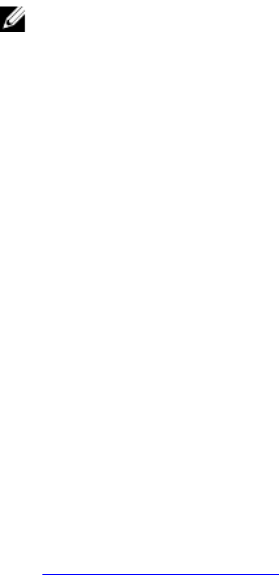
NOTE:
• For 13th generation of Dell PowerEdge servers, you can view the BIOS attributes and boot
sequence of the currently saved boot mode only.
• Click Reset to reset any changes made.
• The following task sequence works: Boot Mode with Boot Sequence followed by any of
these configuration tasks, NIC, or RAID; Optionally included with iDRAC configuration tasks.
• The following task sequence does not work: Boot Mode with Boot Sequence followed by
only an iDRAC and only an OSD configuration task does not work.
• The following task sequence partially works: If boot mode and boot sequence are applied
together, then only boot mode works.
Anzeigen und Konfigurieren von RAID
Info über diese Aufgabe
Mit dieser Funktion können Sie RAID auf dem Server anzeigen und konfigurieren. So konfigurieren Sie
RAID:
Schritte
1. Klicken Sie im System Viewer-Dienstprogramm auf RAID-Konfiguration.
Im RAID-Konfiguration-Bildschirm werden die RAID-Informationen des Systems angezeigt, wie z. B.
Anzahl an virtuellen Laufwerken, ihre Controller-IDs, RAID-Stufe und physikalische Laufwerke.
2. Klicken Sie auf RAID-Profil erstellen, um ein neues RAID-Konfigurationsprofil mithilfe von Array
Builder
zu erstellen. Lesen Sie für weitere Informationen über die Verwendung des Array Builder
unter Verwenden des Array Builder.
Konfiguration von iDRAC-Profilen für ein System
Diese Funktion ermöglicht Ihnen die Definition einer iDRAC-Konfiguration, deren Speicherung und das
Anwenden des Profils auf eine Sammlung als Teil des Workflows während der Bereitstellung eines
Betriebssystems.
Sie können für ein System unter Verwendung des Dienstprogramms System Viewer iDRAC-Profile
erstellen oder bearbeiten.
Erstellen eines Integrated Dell Remote Access Controller-Profils
Info über diese Aufgabe
So erstellen Sie ein iDRAC-Profil:
Schritte
1. Klicken Sie im System Viewer-Dienstprogramm auf iDRAC-Konfiguration.
Es werden die iDRAC-Konfigurationsoptionen angezeigt.
2. Wählen Sie Ein neues Profil erstellen aus und klicken Sie auf Weiter.
3. Klicken Sie auf die Registerkarte Netzwerkkonfiguration.
4. Wählen Sie in der Dropdown-Liste die Attribute aus, die Sie konfigurieren wollen. Sie können die
folgenden Attribute konfigurieren:
• LAN-Einstellungen
• Erweiterte LAN-Einstellungen
• Allgemeine IP-Konfiguration
68